como ligar o som no snapchat
Seguindo esses passos, você não verá mais uma notificação sempre que receber uma nova mensagem do WhatsApp.
Como ocultar mensagens no WhatsApp em um dispositivo Android
Cada usuário do WhatsApp tem seus motivos para ocultar mensagens em seu dispositivo Android. A ocultação de mensagens pode ser feita usando o recurso de arquivamento do WhatsApp ou um aplicativo de terceiros. As notificações de mensagens também são facilmente ocultadas alterando as configurações do seu dispositivo. Felizmente, fazer essas alterações é um processo simples.
Ocultando mensagens
Pode chegar um momento em que você deseja ocultar certas mensagens no WhatsApp. Felizmente, isso é algo que pode ser realizado. O método mais rápido é arquivá-los. Com um deslizar rápido e um toque, você pode ocultar qualquer mensagem. Para arquivar uma mensagem do WhatsApp no seu dispositivo Android, siga estas etapas:
- Toque em Whatsapp no seu Android.

- Localize a mensagem que deseja arquivar e toque longamente.
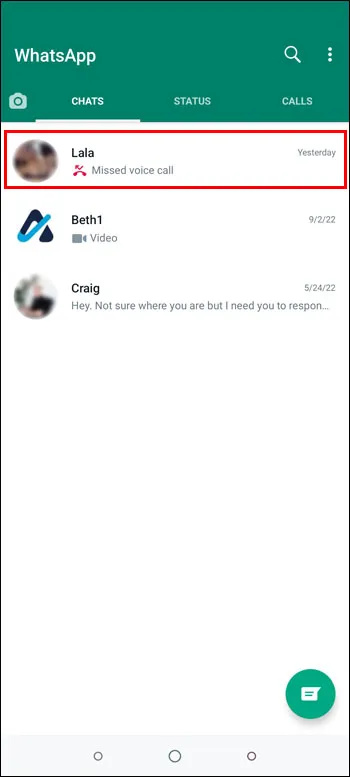
- Pressione o ícone 'Arquivo' no canto superior direito da tela.
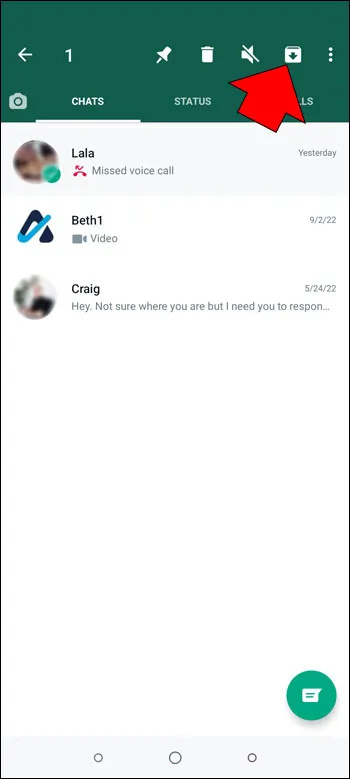
Esta mensagem agora será movida para a pasta Archive. Você não poderá vê-lo quando abrir o aplicativo. Para visualizá-lo, role até a parte inferior da tela e pressione “Bate-papos arquivados”.
Ocultar mensagens sem arquivar
A única forma de ocultar as mensagens do WhatsApp sem arquivar ou recorrer a apps de terceiros é limitar o acesso ao app. Isso pode ser feito fazendo ajustes em suas configurações de privacidade. Adicionar outra camada de segurança tornará mais difícil para outras pessoas acessarem suas mensagens do WhatsApp. Veja como fazer:
- Lançar o aplicativo e selecione 'Configurações'.
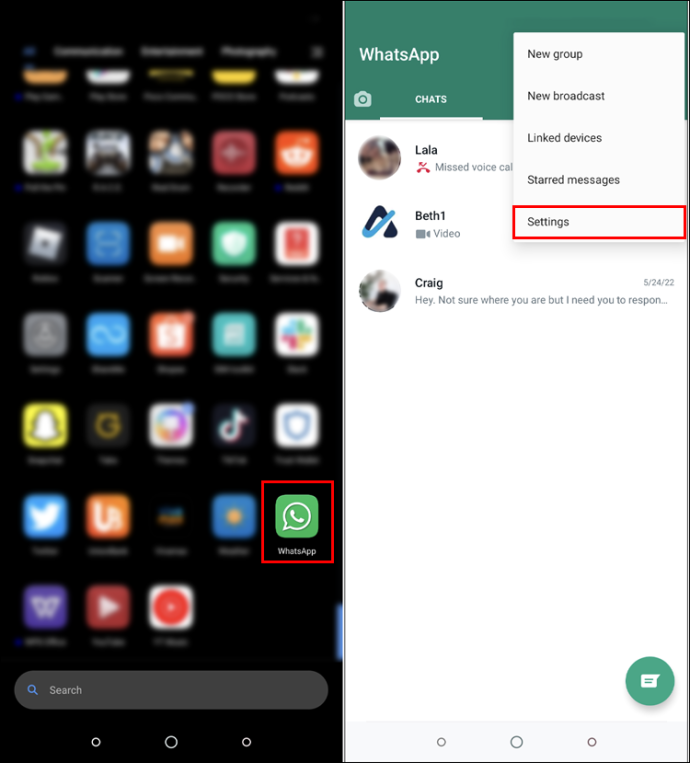
- Toque em “Conta” e escolha “Privacidade”.
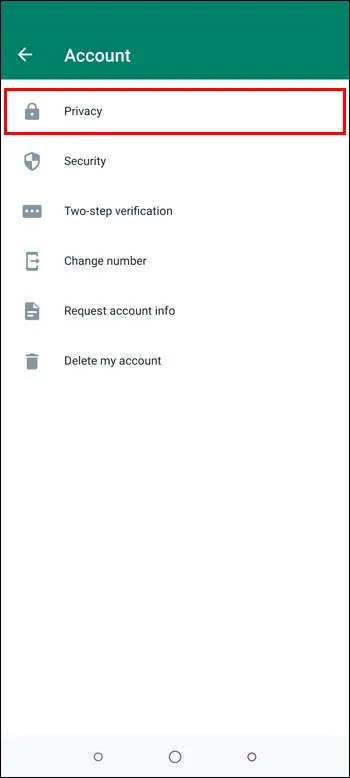
- Pressione “Bloqueio de impressão digital”. Dependendo de qual dispositivo Android você está usando, suas opções podem ser diferentes.
- Clique na chave de alternância ao lado de “Desbloquear com impressão digital” ou qualquer outro método exibido.
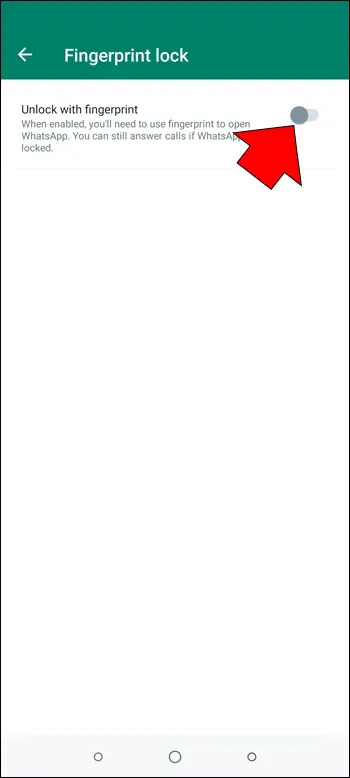
- Escolha quanto tempo essa medida de segurança levará quando o aplicativo estiver ocioso. As opções incluem “Imediatamente”, “Após 1 minuto” e “Após 30 minutos”.
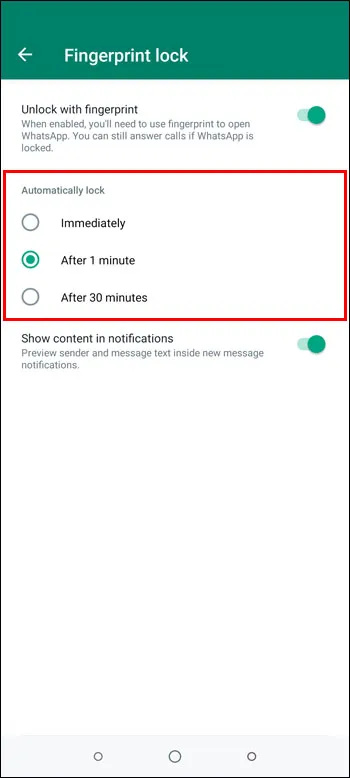
Se você deseja ocultar suas mensagens sem arquivá-las usando um aplicativo de terceiros, veja como fazer isso:
- Baixar e instalar GBWhatsApp .
- Inicie o novo aplicativo.
- Registre o aplicativo com seu número de telefone.
- Selecione a mensagem que deseja ocultar e toque no ícone “três pontos”.
- No menu suspenso, toque em 'Ocultar'.
- Uma tela padronizada aparecerá. Escolha um padrão de senha para implementar o código de bloqueio.
Esta mensagem agora ficará oculta e bloqueada. Para visualizar suas conversas ocultas com o GBWhatsApp, você precisará verificar o padrão de senha.
Ocultar notificações
Com vários bate-papos simultâneos do WhatsApp, você pode ser bombardeado com notificações sempre que receber uma nova mensagem. Essas notificações podem não apenas distrair, mas também podem ser um aborrecimento. Felizmente, você pode desativá-los alterando as configurações do WhatsApp. Para desativá-los, faça o seguinte:
- Clique em “Configurações” no seu dispositivo Android.
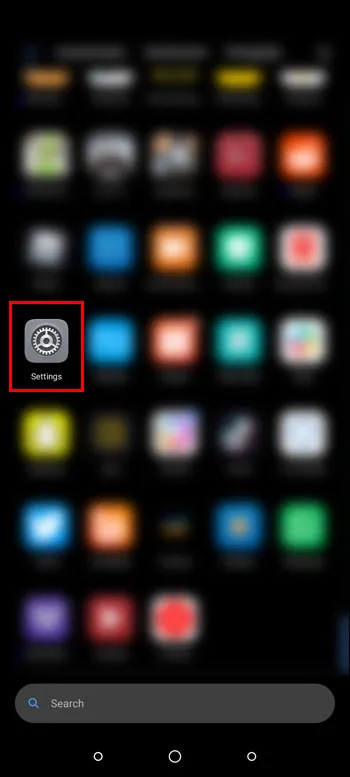
- Selecione “Aplicativos e notificações” e depois “Aplicativos”.
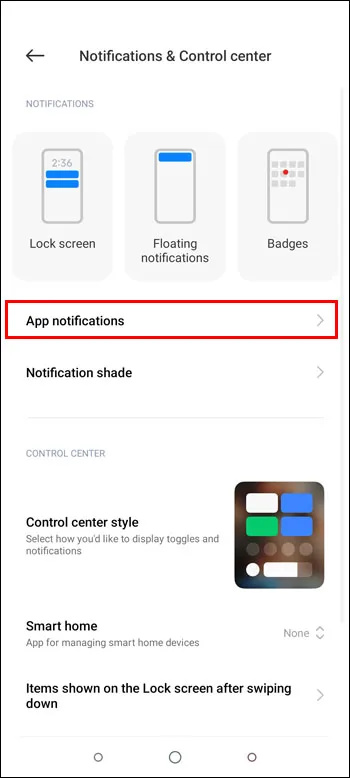
- Localize e escolha “WhatsApp”.
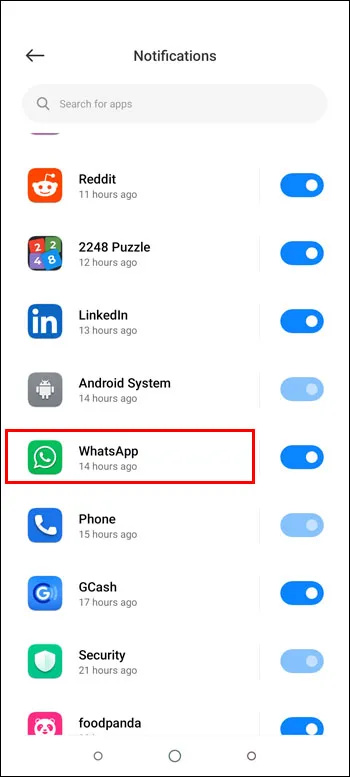
- Desative “Todas as notificações do WhatsApp”.
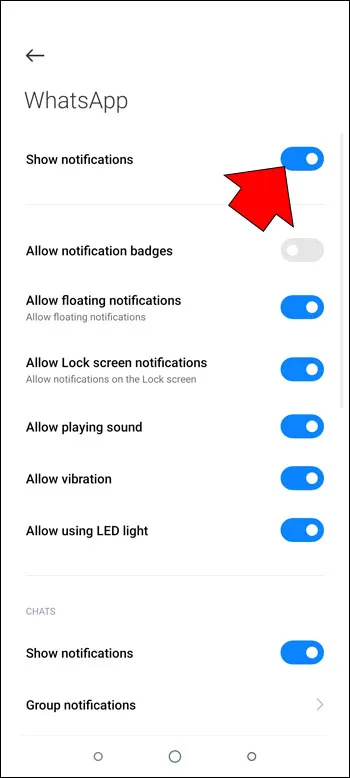
Ao alterar suas configurações, você não receberá mais uma notificação quando tiver uma nova mensagem de bate-papo.
Como ocultar mensagens e notificações do WhatsApp explicadas
Você pode ocultar facilmente suas mensagens e notificações do WhatsApp em um dispositivo iPhone ou Android utilizando o recurso de arquivamento. Isso moverá os chats selecionados para uma pasta especial que não é mostrada diretamente no aplicativo. As notificações são facilmente ocultadas fazendo uma alteração nas configurações do aplicativo. Ocultar mensagens sem arquivá-las não é fácil, mas existem aplicativos de terceiros que podem ajudar nisso.
Você já quis esconder mensagens no WhatsApp? Você usou os métodos descritos neste artigo? Deixe-nos saber na seção de comentários abaixo.









